

By バーノン・ロデリック, Last updated: April 10, 2017
Facebookを使ってメッセージンやビデオ通話をするだけでなく、自分の生活をシェアして、それについて友達や知り合いとコメントをやりとりします。 これで、今はモバイルデバイスが人々の生活に不可欠な品物になっています。
iPhone、iPad、iPod Touchを使ってFacebookのメッセージを管理する人が増えています。 誤ってAppleデバイスからFacebookのメッセージを削除したことも常に起こります。
削除されたFacebookメッセージを復元する方法と、メッセージが失われた原因をこれから説明します。
パート1. Facebook Messengerで削除されたメッセージを復元する最も効果的な方法(iPhone)パート2. Facebookメッセージが消えた原因ーーアーカイブ/削除パート3. ビデオガイド:iPhone上で削除されたFacebookメッセージを選択的に復元
大切なFacebookのメッセージを取り戻すための最良の方法は、FoneDog - iOSデータ復元を使うことです。それは最新のiPhone13を含んで、ほぼすべてのiOSデバイスと互換性があり、多くの人に信頼され、優れた評価を受けたデータ復元プログラムです。
また、iTunesやiCloudのバックアップからだけでなく、Appleデバイスからデータをプレビューして選択的に復元することができます。 そして何よりも、100%安全・安心に使用できます。iPhoneのデータが変更されたり、個人情報漏洩などは絶対にありません。
FoneDog-iOSデータ復元を使用してFacebook Messenger(iPhone)で削除されたメッセージを復元する場合は、これらの手順に従って、簡単に取り戻すことが可能です。
詳しい手順を見ていきましょう。
コンピュータ上でFoneDog - iOSデータ復元プログラムをダウンロードし、起動します。 その後、USBケーブルを使用してiPhoneをコンピュータに接続します。 次に、「iOSデータ復元」を選択します。
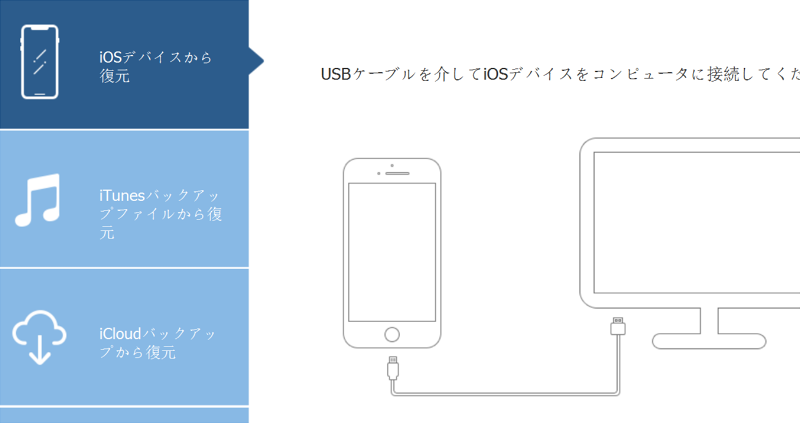
ファイルの種類を選択したら、「スキャン開始」 でスキャン処理には数分かかり、画面が黒くなることもあります。
これがプロセスの一部で、心配しないでください。 スキャンが完了すると、次の画面には左側にあるiPhone中のすべての削除されたデータのリストで表示されます。
最後のステップは、Facebookメッセージリストから回復したいメッセージをチェックします。
チェックボックスをオンにして復元したいメッセージを選択し、「復元」をクリックしてください。これで削除されたFacebookメッセージは復元されます。
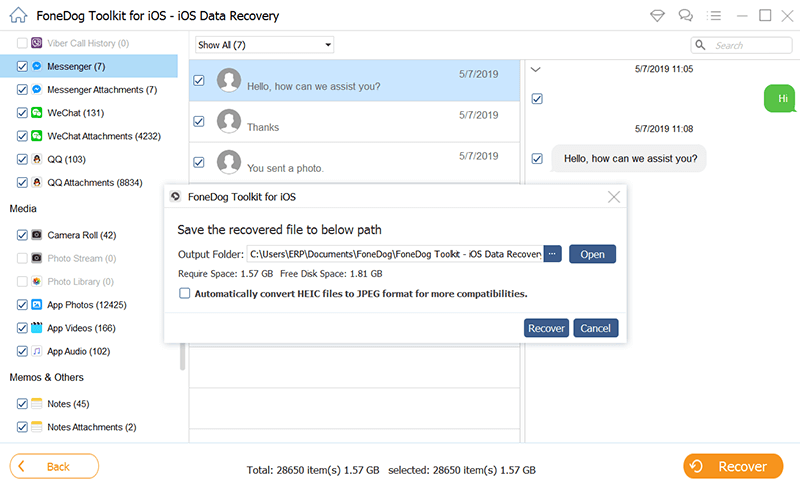
Facebookメッセージが消えた理由は主にアーカイブと削除この二つにあります。
ステップ1. メッセージをアーカイブする
メッセージの「アーカイブ」オプションを選択すると、リストには表示されなくなりますが、いつでもアクセスすることができます。
システムのメモリのどこかに隠されているので、取り戻すには問題ありません。
Facebookのメッセージをアーカイブする方法は次のとおりです。
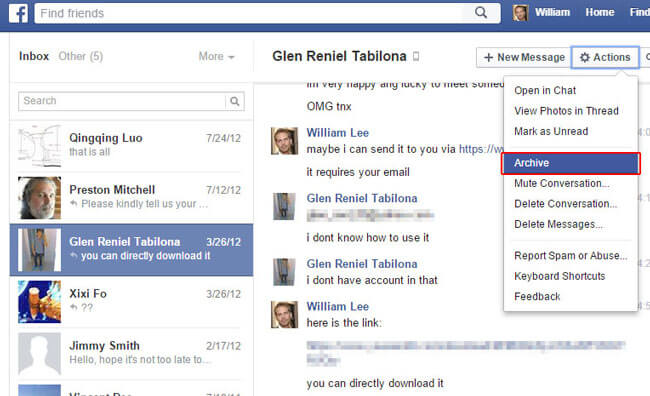
ステップ2. アーカイブを検索する手順
FacebookのメッセージをAppleデバイスに保存するのは簡単です。 検索機能で連絡先の名前を入力するか、アーカイブ全体に移動して、必要なときにすばやく検索することもできます。
以下の手順でアーカイブの検索方法をご案内します。
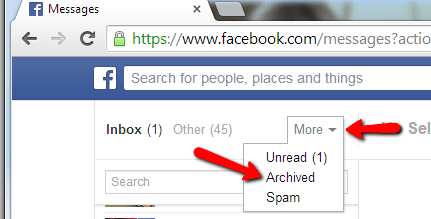
ステップ3. 必要なメッセージを検索する
次に、復元したいメッセージが含まれているコンバージョンがあった連絡先の名前を検索します。
これで、アクティブなリストでこれらのメッセージをもう一度取り戻すことができます。Facebookメッセージをアーカイブにする習慣は、予想できない事故から私たちのメッセージを守ることができます。
この二番目のオプションを使用すると、一度削除を選ぶと、Facebookメッセージは完全に消去されています。
その状況に遭遇し、iPhoneで削除されたFacebookメッセージを緊急に回復する必要がある場合、チャットの履歴をハッキングしなければならない。 しかし、それよりもっと安全な方法でiPhoneデバイスで削除されたFacebookメッセージを復元することが可能です。たとえば、次の2つのオプションを検討してください:
友人がメッセージを削除してチャット、しかもチャット履歴をサイト外のアドオンに保存していないなら、是非FoneDog-iOSデータ復元お試しください。FoneDog-iOSデータはパート1に記載されたように、初心者でも簡単に復元できるように設計されています。
もしあなたがデータの紛失を悩まされるなら、FoneDogツールキット - iOSデータ復元をお勧めします。無料の試用版も提供していますので、ぜひお試しください。
関連する記事無料のSamsungのデータ復元を使用する方法削除された写真をAndroidギャラリーから復元する方法
このビデオでは、数回のクリックで削除したFacebookのメッセージをiPhoneで選択的に取り戻す。連絡先、写真、メモ、Whatsappメッセージ、ビデオなどのデータも復元できます。
以上はiPhoneデバイスで削除されたFacebookメッセージを復元する方法でした、更に詳しく知りたい方はYahoo知恵袋で調べてみましょう。
コメント
コメント
人気記事
/
面白いDULL
/
SIMPLE難しい
ありがとうございました! ここにあなたの選択があります:
Excellent
評価: 4.5 / 5 (に基づく 81 評価数)